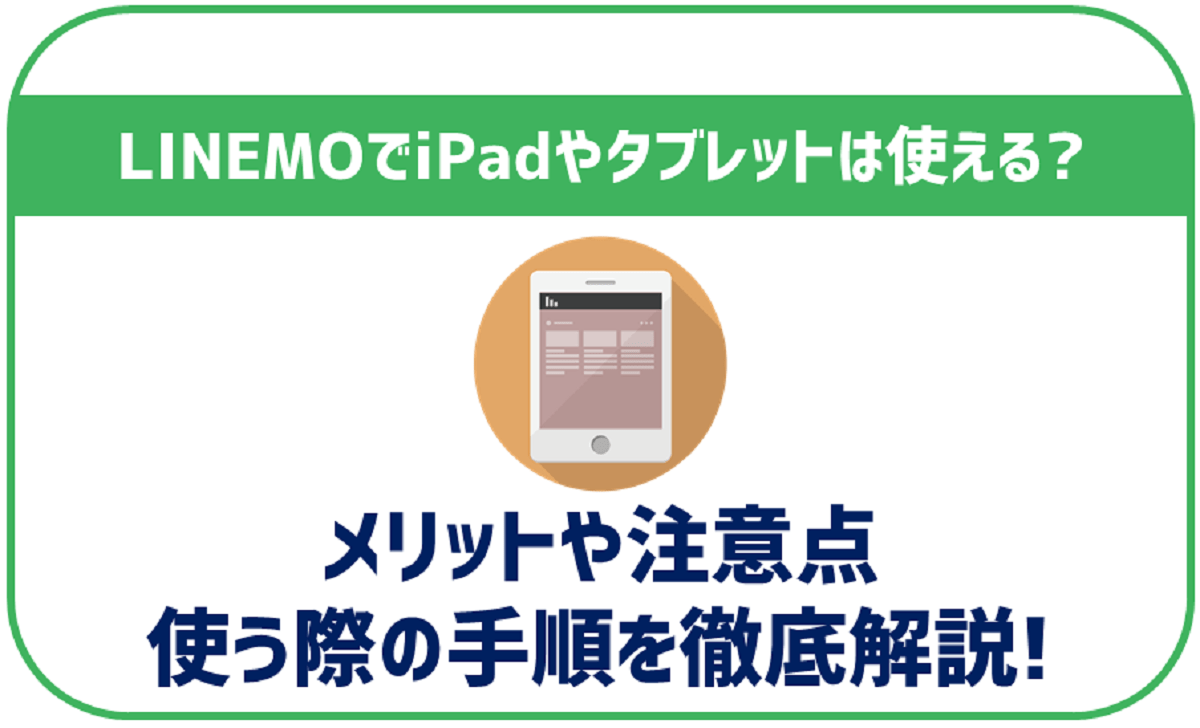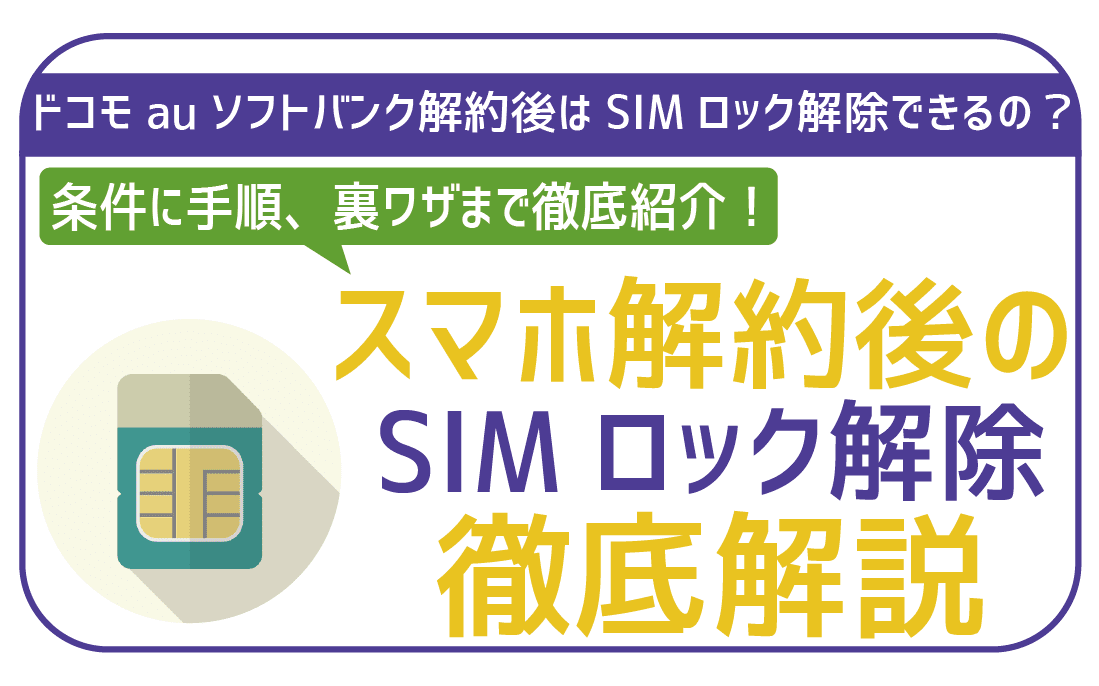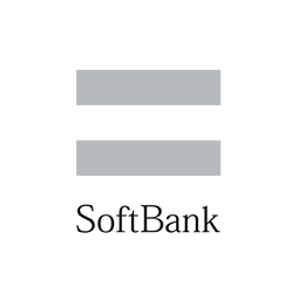LINEMOはソフトバンクのオンライン専用プランで、月額990円で3GBのプランか月額2,728円で20GBのプランのどちらかを選んで使えます。
LINEMOはiPhoneやAndroidの様々なスマホで使えますが、どんな機種が対応しているのかわからず、不安な方も少なくないでしょう。
この記事では、LINEMOで利用できる機種や、LINEMOで使うスマホの注意点、初期設定の流れについて解説します。
LINEMOの特徴や料金、メリット・デメリットなどの完全ガイドも用意してますので、興味のある方はぜひご覧ください!
目次
LINEMOで利用できる機種はどれ?動作確認状況まとめ
LINEMOで使えるスマホの機種は、公式サイトの「動作確認端末」から確認できます。
手持ちのスマホがLINEMOに対応しているかどうか、確認してみてください。
最新の「iPhone 15」シリーズもLINEMOで使える
LINEMOでは、最新のiPhone端末「iPhone 15」シリーズも使えるようになりました。
iPhone 15シリーズには、「iPhone 15」「iPhone 15 Pro」「iPhone 15 Plus」「iPhone 15 Pro Max」の4つの機種がありますが、LINEMOはいずれも対応済みです。詳細は下記のとおりです。
| LINEMOのiPhone 15シリーズ対応状況 | ||||
| 機種 | iPhone 15(SIMフリー) | iPhone 15 Plus(SIMフリー) | iPhone 15 Pro(SIMフリー) | iPhone 15 Pro Max(SIMフリー) |
| データ通信(4G) | ○ | ○ | ○ | ○ |
| データ通信(5G) | ○ | ○ | ○ | ○ |
| 音声通話 | ○ | ○ | ○ | ○ |
| SMS | ○ | ○ | ○ | ○ |
| テザリング | ○ | ○ | ○ | ○ |
上記のように、LINEMOの4G通信と5G通信、音声通話やSMSなどすべての機能を4機種とも利用可能です。

ちなみに、キャリアで販売されたiPhone 12以前のシリーズは各社のSIMロックがかかってましたが、iPhone 15シリーズは全てSIMフリーとなっているのでSIMロック解除は不要です。

すでにiPhone 15をお持ちの方は、そのままLINEMOで使えます。
なお、LINEMOでは端末とのセット販売は行っていないため、新しいiPhoneをこれから購入する場合は、すでにLINEMOを契約中の方もこれから乗り換えを考えている方も、個別に購入する必要があります。
iPhone 15シリーズはApple Storeで購入するのが一番安いのでおすすめです。
端末を手に入れた後はLINEMOのSIMカードを挿入すればすぐに使えるようになります。
iPhoneシリーズはiPhone 6s以降が対応、iPadも動作確認済みの機種が豊富
前述したiPhone 15シリーズの他、2015年発売の「iPhone 6s」以降のモデルであればすべて対応しています。
iPhone以外にもiPadでの動作確認も行われているので、タブレットでLINEMOを利用している方も心配はありません。
動作確認済みのAndroid端末は随時増加中
LINEMOではiPhoneだけでなくAndroidスマホの動作確認も行っています。
最新機種が発売されるごとに定期的にデータが更新されるため、LINEMOで使いたいAndroidスマホがある方はぜひ公式サイトをチェックしてみてください。

LINEMOで動作確認済みのAndroid端末
- Google Fold(ドコモ、au、SIMフリー)
- Google Pixel 6/6a/6 Pro(ソフトバンク、SIMフリー)
- Google Pixel 7/7a/7 Pro(ソフトバンク、au、SIMフリー)
- arrows We(ドコモ、au、ソフトバンク)
-
OPPO Reno5 A(ワイモバイル、楽天モバイル、SIMフリー)
- OPPO Reno7 A(楽天モバイル、ワイモバイル、SIMフリー)
- OPPO Reno9 A(楽天モバイル、ワイモバイル、SIMフリー)
-
Galaxy Z Flip3 5G(ドコモ、au)
- Galaxy S23/S23 Ultra(ドコモ、au)
- Galaxy A23 5G(ドコモ、au)
-
AQUOS wish/wish2/wish3(au、ワイモバイル、楽天モバイル、SIMフリー)
- AQUOS R8/R8 pro(ドコモ、ソフトバンク、SIMフリー)
- AQUOS zero6(au、ソフトバンク)
- Xperia 1 Ⅴ(ドコモ、au、ソフトバンク)
- Xperia 10 Ⅴ(ドコモ、au、ワイモバイル)
- Xperia 5 Ⅳ(ドコモ、au、ソフトバンク)
- BALMUDA Phone(ソフトバンク、SIMフリー)
- シンプルスマホ(ソフトバンク)
- Libero 5G/5G Ⅱ(ワイモバイル、SIMフリー)
- Redmi Note 9T(ソフトバンク) など



【5/7まで】乗り換えで最大12,000円相当!
eSIMの対応状況も個別に確認されている
LINEMOはSIMカードのデータをスマホ等にダウンロードして使う「eSIM」にも対応しています。
eSIM対応のスマホならSIMカードが届くのを待たずに利用を開始できたり、他社のSIMカードとLINEMOを1台のスマホで同時に使ったりできますよ。
eSIMへの対応状況もLINEMOの公式サイトから確認可能で、iPhoneのXS・XR以降や、Pixel 4シリーズ以降などの端末が動作確認済みでした。

動作確認端末は今後増える可能性がある
現在LINEMOの動作確認端末リストに記載がない機種も、今後追加される可能性があります。
定期的にページを覗いてみて、手持ちのスマホの対応状況をチェックしてみましょう。
他キャリアを含め、動作未確認の機種の対応状況は不明
LINEMOの動作確認端末リストに掲載されていない機種が使えるかどうかは不明で、実際に使ってみないとなんとも言えません。

SNS等では手持ちのスマホがLINEMOで使えるかどうかを検証している口コミなどを見つけることもできますが、公式発表ではないため、誰の環境でも確実に使えるとは断言できません。
また動作確認済みの機種もキャリアの指定があるため、他のキャリアで買った同じ端末がLINEMOで正常に動作するかは不明となります。


【注意】通信・通話にはSIMロックの解除が必須!
LINEMOで使うスマホはSIMロックが解除されていなければいけません。
LINEMOの公式サイトには「SIMロックが解除されていない製品はご利用いただけません。」という注意書きがあります。
たとえソフトバンクやワイモバイルから乗り換えるとしても、SIMロックは解除しなければいけないので気をつけましょう。
ただし、2022年10月以降に発売されたスマホ・iPhoneを利用する場合や、ソフトバンクやワイモバイルからLINEMOに乗り換える場合は原則解除手続きは不要です。


SIMロックはキャリアのマイページからであれば無料、ショップだと3,300円で行えます。
スマホ代をクレジットカード分割購入するか、一括購入していれば、いつでもSIMロックを解除できますよ。
ただし、口座振替で分割購入している機種は購入日から101日目以降、または前回のSIMロック解除から100日経過していなければSIMロックを解除できないのでご注意ください。

LINEMOで利用する機種は自分で用意する必要がある
LINEMOではスマホのセット購入ができません。
LINEMOで使うスマホは、自分で用意しなければいけないのです。

ソフトバンクオンラインショップで先に機種変更をする
現在ソフトバンクを利用している方であれば、先にオンラインショプで機種変更をしておくのも手です。
全てではないものの、ソフトバンクの端末を中心にLINEMOの動作確認が取れているので、一番安心して利用ができます。

LINEMOに乗り換えた後も端末の分割支払いは引き続き可能です。
paypayポイントも貯められる!
iPhoneならApple Storeや家電量販店ですぐに購入できる
iPhoneをこれから手に入れる場合は、Apple Storeや以下のような家電量販店に行けば新品を買えます。
- ヨドバシカメラ
- ビックカメラ

または中古ショップでも、在庫があれば購入できますよ。
機種はiPhone 6s以降、SIMロックが解除されている端末を選びましょう。

Android端末はソフトバンクショップや家電量販店などで購入できる
LINEMOで使うAndroidスマホは、家電量販店やソフトバンクショップ、中古ショップで購入しましょう。
ソフトバンク端末はソフトバンクショップや家電量販店に行けば回線契約なしでも本体だけを買えます。

まだソフトバンクを契約しているなら、購入してからLINEMOに切り替えるのも良いですね。
【5/7まで】乗り換えで最大12,000円相当!
手持ちの機種をLINEMOで使う際は初期設定が必要!設定手順まとめ
LINEMOで手持ちのスマホを使う際は、初期設定が必要になります。
iPhoneなどのiOS端末と、Android端末の初期設定の流れをまとめました。
iOS端末の初期設定方法
iPhoneなどのiOS端末でLINEMOを使う際は、以下の手順を順番に進めてください。
- LINEMOのSIMカードが届いたら、iPhoneに入れて電源を入れ、Wi-Fiに接続
- 「設定」アプリを開き、「一般」「ソフトウェア・アップデート」の順にタップ
- iOSのバージョンが「iOS14.5」以上でない場合は、アップデートを行う
- 再度「設定」アプリを開き、「一般」「情報」の順にタップ
- 数秒待つと「キャリア設定アップデート」が表示されるので、「アップデート」をタップ
- 画面の左上に「LINEMO」と表示されていれば作業完了
以上の手順を済ませれば使えるようになりますよ。
Android端末の初期設定方法
Android端末では以下の手順で進めれば使えるようになります。
- SIMカードを入れ、Wi-Fiをオフにして設定アプリを開く
- 「ネットワークとインターネット」内にある「モバイルネットワーク」を選択
- 「アクセスポイント名」をタップし、アクセスポイント一覧からLINEMOを選択(表示がない場合は設定ボタンを押して「新しいAPN」を選択し、必要事項を入力→保存すれば項目が追加される)
新しいAPNを作成する場合は、以下の項目を入力してください。
| LINEMOのAPN設定項目 | |
| 名前 | LINEMO |
| APN | plus.acs.jp.v6 |
| ユーザー名 | lm |
| パスワード | lm |
| MCC | 440 |
| MNC | 20 |
| 認証タイプ | CHAP |
| APNタイプ | default,supl,hipri |

eSIMは専用アプリを使って初期設定するのがおすすめ
LINEMOでeSIMの契約をした場合は、専用のアプリを使って初期設定を行うのが簡単です。
専用アプリはApp StoreまたはGoogle Playからダウンロードが可能になっています。
アプリのダウンロードサイトへのリンクはLINEMO公式ウェブサイトにあるので、端末をWi-Fiに接続してからアクセスしてみてください。
ダウンロード後はアプリの指示通りに作業を進めれば、初期設定を完了させることができます。
ちなみに専用アプリを使わない初期設定方法もありますが、作業手順が多いうえに複雑なので、特別な理由が無い限りは専用アプリを使うのがおすすめです。
【5/7まで】乗り換えで最大12,000円相当!
LINEMOにMNP・新規契約する際に端末を安く購入する方法は?
LINEMOでは端末の購入ができないことがわかりましたが、契約と同時にスマホを安く買い替えたい場合はどうすれば良いのでしょうか?
- OPPOなど5万円以下で販売されている安いスマホを買う
- 端末単体購入でも適用できるキャンペーンを探す
- キャリアの端末購入プログラムを利用する
- 中古品の購入を検討する
下記にて詳しく解説します。
OPPOなど5万円以下で販売されている安いスマホを買う
多くの方はiPhoneやGalaxyなどの高価なハイエンドモデルのスマホを求めますが、思い切って5万円以下で買える安いスマホに買い替えてみるのもおすすめです。
確かに格安スマホはiPhoneやGalaxyに比べて性能は落ちますが、用途によっては充分快適に使えます。
筆者もXperiaが古くなったため買い替えを検討し、現在1万円台で買ったOPPO A55s 5Gを利用しています(SNSや短時間の動画視聴など)が、多少動きが遅くなることはあるものの許容範囲です。
スマホで高画質のゲームをしない、複数のアプリを同時に使うようなヘビーな使い方をしないという方は、格安スマホでも支障なく使えると思われます。
格安SIMでも端末購入で格安スマホを購入できる会社は多いので、ぜひ一度探してみてはいかがでしょうか。
端末単体購入でも適用できるキャンペーンを探す
キャリアや格安SIMによっては、端末単体購入でも適用できるキャンペーンを開催することがあります。
最近は新規契約や乗り換えにこだわらず、機種変更や端末単体購入で利用可能なキャンペーンが増えているので、ぜひチェックしてみましょう。
新規や乗り換えほどお得にはなりませんが、何もないより多少割引があった方が良いですよね。
キャリアの端末購入プログラムを利用する
ドコモの「いつでもカエドキプログラム」やauの「かえトクプログラム」など、端末の分割購入と返却・査定を条件に端末の負担額が安くなるプログラムは、端末のみ購入の場合でも適用可能です。
端末を分割で購入し一定期間に機種変更または返却をする必要があるため、使っていたスマホが手元に残ることはありません。
しかし、端末の実質負担額がおよそ半額ほど抑えられるので、スマホを安く使いたい方にはぴったりです。
2年のスパンで新しいスマホを使いたい方や、返却しても問題ない方はぜひ利用を検討しましょう。
中古のSIMフリー端末の購入を検討する
とにかくスマホの購入金額を抑えたい方は、中古のSIMフリー端末を利用するのもおすすめです。
中古の端末は以下の方法で購入が可能です。
- 中古販売ショップで購入する
- オークションやフリマアプリを利用する
オークションやフリマアプリは個人間でのやり取りになるため、価格は安いもののトラブルが多く注意が必要です。
中古販売業者であれば、赤ロム端末(ネットワーク利用制限がかかっていて使えない端末)に当たってしまった時の保証なども充実しているので、手厚いサポートを必要とする方に適しています。
若干の使用感や傷・汚れなどが気にならない方は、中古端末の利用も検討してみてはいかがでしょうか。
【5/7まで】乗り換えで最大12,000円相当!
まとめ

LINEMOではiPhone 6s以降のiPhoneや、Google Pixel 4a以降の機種などのAndroid端末で使えます。
ただしソフトバンクやワイモバイルの機種も含めて、SIMロックが解除されている必要があることにご注意ください。
LINEMOで使える機種は、公式サイトの「動作確認端末」から確認できます。
手持ちのスマホがLINEMOに対応していない場合は、ソフトバンク等で購入して用意しましょう。
動作確認が行われていない機種は動作が保証されていないので、利用できるかどうかは各々で試してみなければわからないことにご注意ください!
【5/7まで】乗り換えで最大12,000円相当!
paypayポイントも貯められる!